您好,登录后才能下订单哦!
密码登录
登录注册
点击 登录注册 即表示同意《亿速云用户服务条款》
1、问题描述:将USB存储设备连接到电脑时,出现无法正常识别USB设备的现象。即使是反复拔插也无济于事。
2、解决方案:
方法1:打开进入控制面板,点击“设备管理器”,就可以在左侧列表中查找到你的设备,右键点击“卸载”选项。然后拔下USB设备再重新连接电脑,看看是否会恢复正常。
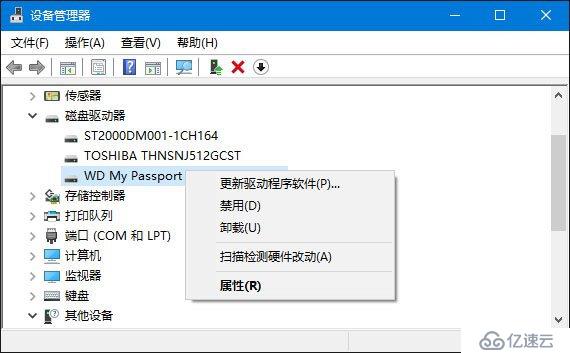
方法2:同样打开控制面板,点击“设备管理器”,展开“通用串行总线控制器”列表,选中设备名称再右键点击“卸载”,该列表下的设备都依次这么操作。最后再重启电脑,系统就会自动重新安装USB控制器了。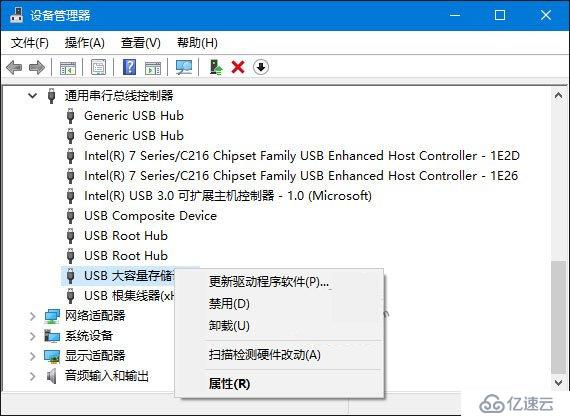
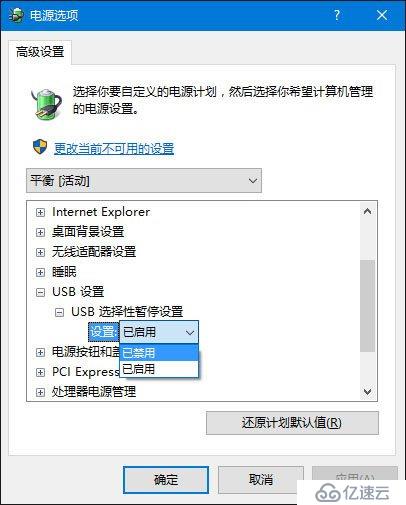
方法3:打开控制面板,点击“电源选项”,在当前电源计划旁点击“更改计划设置”选项。然后点击“更改高级电源设置”选项,就可以弹出以下窗口。----批发
你需要做的是展开“USB设置”列表,并把“USB选择性暂停设置”设置为“禁用”状态。设置完毕后直接按下“确定”键即可。谢谢阅读,敬请关注阿里巴巴官网
免责声明:本站发布的内容(图片、视频和文字)以原创、转载和分享为主,文章观点不代表本网站立场,如果涉及侵权请联系站长邮箱:is@yisu.com进行举报,并提供相关证据,一经查实,将立刻删除涉嫌侵权内容。